Jak utworzyć formularz skargi klienta w WordPress (krok po kroku)
Opublikowany: 2019-04-01Chcesz stworzyć formularz reklamacji klienta w WordPressie? Korzystanie z WPForms to naprawdę łatwy sposób na zebranie problemów klientów, pracowników i odwiedzających witrynę z Twoją firmą, aby pomóc ją ulepszyć i zwiększyć satysfakcję klientów lub pracowników.
W tym artykule pokażemy, jak utworzyć formularz skargi w WordPress za pomocą WPForms.
Co to jest formularz skargi klienta?
Formularz skargi to sposób na odkrycie możliwych obszarów ulepszeń dla Twojej firmy, jednocześnie pozwalając odwiedzającym poczuć się wysłuchanym dzięki zbieraniu ważnych opinii bezpośrednio w Twojej witrynie. Formularze skarg mogą oferować odbiorcom prywatny sposób przesyłania informacji online o problemach z Twoimi produktami i usługami, a także o problemach, które mogą mieć Twoi pracownicy.
Możesz również rozważyć utworzenie formularza skargi na swojej stronie internetowej, aby:
- Uzyskaj opinie o produktach i usługach. Formularz skargi klienta może dać Ci możliwość ustalenia, co przeszkadza Twoim klientom w przypadku określonych produktów i usług. Będziesz mógł znaleźć sposoby na uszczęśliwienie swoich klientów.
- Twórz silne relacje z klientami. Ogólny formularz skargi może pomóc w lepszym zrozumieniu klientów, a jednocześnie zebrać przydatne wskazówki do dalszego postępowania.
- Spraw, by pracownicy poczuli się lepiej. Twoi pracownicy chcą być wysłuchani. Pozwolenie im na rozpoczęcie dyskusji na ich końcu może pomóc Ci zagłębić się w możliwe problemy w miejscu pracy i rozpocząć ważną rozmowę.
- Śledź zachowanie pracowników. Formularz skargi w miejscu pracy może pomóc Ci lepiej zorientować się, jak pracownicy traktują się nawzajem, dzięki czemu możesz być na bieżąco z możliwymi problemami i utrzymywać swój zespół w najlepszym zachowaniu.
Ponadto tworzenie formularza skargi online jest bardzo proste, gdy używasz WPForms i dodatku do pakietu szablonów formularzy. Ten dodatek pozwala wybierać spośród ponad 100 gotowych szablonów dla każdej niszy i branży, w tym szablon formularza skargi klienta lub pracownika.
Przyjrzyjmy się teraz, jak stworzyć formularz reklamacyjny w WordPressie.
Krok 1: Utwórz nowy formularz w WordPress
Korzystanie z WPForms to najprostszy sposób na stworzenie internetowego formularza reklamacyjnego w WordPress.
Pierwszą rzeczą, którą musisz zrobić, to zainstalować i aktywować wtyczkę WPForms. Aby uzyskać więcej informacji, postępuj zgodnie z tym przewodnikiem krok po kroku, jak zainstalować wtyczkę w WordPress.
Następnie musisz zainstalować i aktywować dodatek Form Templates Pack.
Aby to zrobić, przejdź do WPForms » Dodatki .
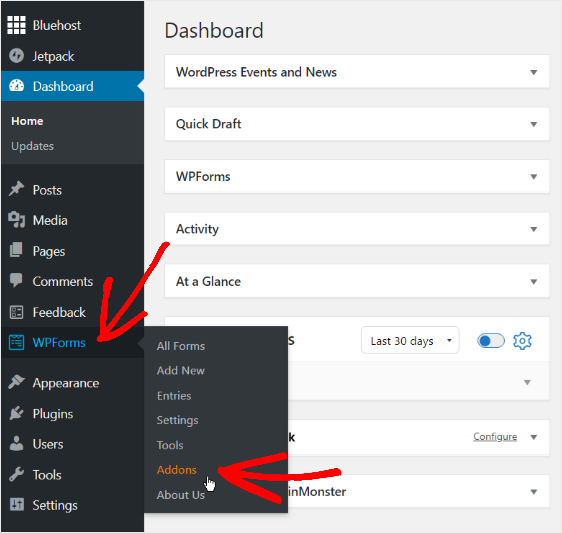
Następnie użyj paska dodatków wyszukiwania i wpisz dodatek do pakietu szablonów formularzy .
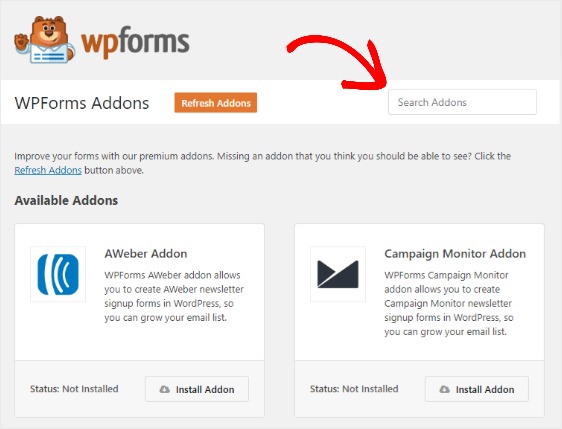
Teraz kliknij Zainstaluj dodatek, a następnie Aktywuj.
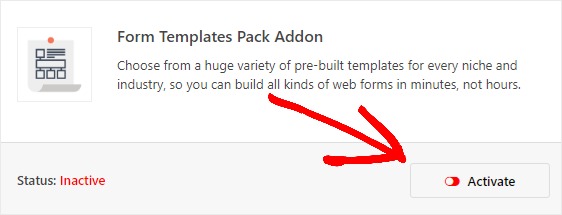
W tym momencie musisz utworzyć nowy formularz.
Aby rozpocząć, przejdź do WPForms » Dodaj nowy i nazwij swój formularz. Następnie przewiń w dół do sekcji Dodatkowe szablony i wpisz „formularz reklamacji” w pasku wyszukiwania.
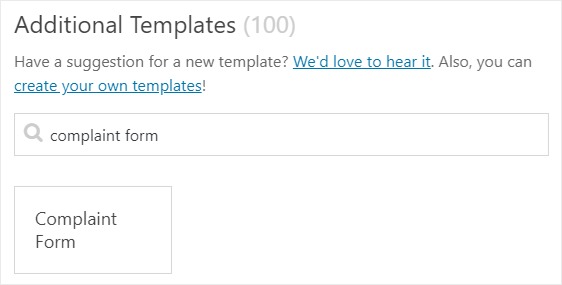
Najedź kursorem na Formularz skargi i kliknij przycisk Utwórz formularz skargi , który się pojawi.
Po załadowaniu gotowego szablonu formularza skargi zauważysz, że większość pracy jest już wykonana za Ciebie.
Zobaczysz domyślne pola formularza dla:
- Imię i Nazwisko osoby składającej reklamację
- Telefon
- Adres
- Data / godzina zdarzenia
- Opis incydentu
- Porady dotyczące rozwiązania problemu
To jest strona, na której zaczniesz dostosowywać swój formularz.
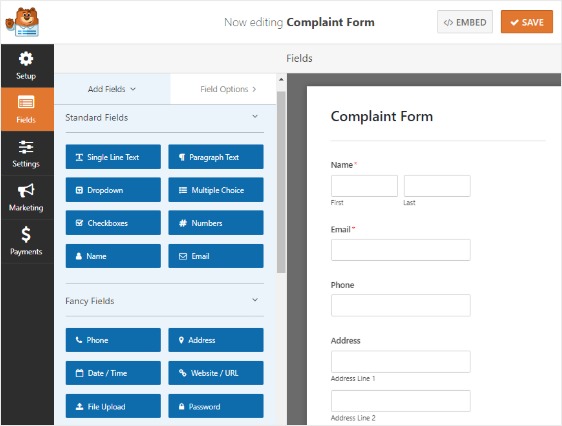
Jeśli chcesz zobaczyć, jak działa wzór formularza reklamacyjnego, sprawdź nasze przykładowe demo formularza reklamacyjnego.
Ten format formularza skargi stanowi dobry punkt wyjścia do dostosowania formularza w zależności od typu, który tworzysz. Formularz skargi pracownika może wymagać zadawania innych pytań niż formularz skargi klienta, więc możesz dostosować swój formularz skargi.
Krok 2: Dostosuj pola formularza skargi
Aby dokonać zmian w polu, kliknij pole w prawym panelu. Możesz również przeciągnąć pola, aby zmienić ich kolejność w formularzu skargi.
Na przykład możesz chcieć akceptować anonimowe skargi za pośrednictwem formularza, ponieważ zbierasz ogólne informacje i nie planujesz kontaktować się z poszczególnymi osobami.
Aby to zrobić, wystarczy kliknąć pole Nazwa i odznaczyć pole Wymagane , aby wpisanie nazwy do formularza podczas jego wypełniania było opcjonalne.
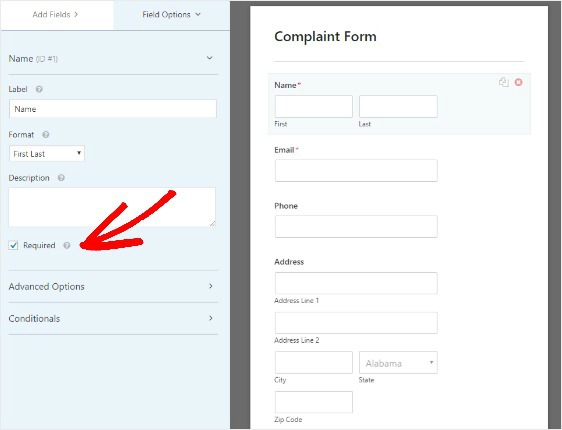
Możesz również pomyśleć o dodaniu pola formularza wielokrotnego wyboru do szablonu formularza skargi, aby użytkownicy mogli wybrać konkretny dział lub usługę, z którą mieli problem.
Jeśli Twój klient napotkał problem z Twoim produktem i chce przesłać Ci zdjęcie wraz ze swoją skargą, możesz dodać pole formularza Prześlij plik do formularza skargi.
Skargi mogą być poważne, więc możesz również dać odwiedzającym możliwość otrzymania osobistego połączenia od Ciebie lub zespołu obsługi klienta w czasie, który im odpowiada, dodając do formularza kolejne pole Data/Godzina . Korzystając z dodatku WPForms Zapier, możesz zintegrować formularz skargi z Kalendarzem Google, aby informacje z formularza były automatycznie dodawane, dzięki czemu nigdy nie przegapisz zaplanowanego połączenia.

Gdy formularz skargi wygląda tak, jak chcesz, kliknij Zapisz.
Krok 3: Skonfiguruj ustawienia formularza reklamacji klienta
Aby rozpocząć, przejdź do Ustawienia » Ogólne.
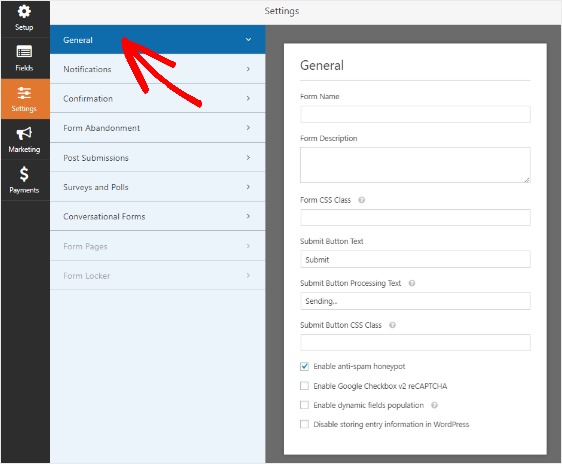
W tym obszarze możesz skonfigurować:
- Nazwa formularza — Zmień nazwę formularza tutaj, jeśli chcesz.
- Opis formularza — nadaj formularzowi opis.
- Prześlij tekst przycisku — dostosuj kopię przycisku przesyłania.
- Zapobieganie spamowi — Zatrzymaj spam z formularza kontaktowego za pomocą funkcji antyspamowej, hCaptcha lub Google reCAPTCHA. Pole wyboru antyspamu jest automatycznie włączane we wszystkich nowych formularzach.
- AJAX Forms — Włącz ustawienia AJAX bez ponownego ładowania strony.
- Ulepszenia RODO — możesz wyłączyć przechowywanie informacji o wpisach i danych użytkownika, takich jak adresy IP i klienty użytkownika, starając się spełnić wymagania RODO. Zapoznaj się z naszymi instrukcjami krok po kroku, jak dodać pole umowy RODO do prostego formularza kontaktowego.
Kliknij Zapisz .
Krok 4: Skonfiguruj powiadomienia w formularzu reklamacji klienta
Powiadomienia to doskonały sposób, aby wiedzieć, kiedy ktoś przesyła wpis do formularza skargi.
Aby otrzymać wiadomość e-mail, gdy ktoś wypełni formularz skargi WordPress, musisz skonfigurować powiadomienia o formularzu w WordPress. Jeśli nie wyłączysz funkcji powiadomień, otrzymasz powiadomienie e-mailem, gdy ktoś złoży skargę w Twojej witrynie.
Możesz także wysłać wiele powiadomień, gdy ktoś wypełni formularz skargi. Na przykład możesz wysłać powiadomienie do siebie i innych członków zespołu, którzy mogą potrzebować dostępu do informacji przesłanych w formularzu skargi.
Ponadto, jeśli używasz tagów inteligentnych, możesz wysłać powiadomienie do odwiedzających Twoją witrynę po wypełnieniu formularza skargi, aby poinformować ich, że go otrzymałeś.
Jeśli chcesz, możesz dodać ważne informacje do tego powiadomienia e-mail. Możesz na przykład wspomnieć, kiedy ludzie mogą spodziewać się dalszych działań w związku z ich skargą.
Aby uzyskać pomoc, zapoznaj się z naszym przewodnikiem krok po kroku, jak wysyłać powiadomienia z wielu formularzy w WordPress.
Masz również możliwość łatwego oznakowania wiadomości e-mail z powiadomieniami, dodając swoje logo lub dowolny wybrany obraz w obszarze niestandardowego obrazu nagłówka. Wybrane logo/obraz pojawi się u góry powiadomień e-mail.
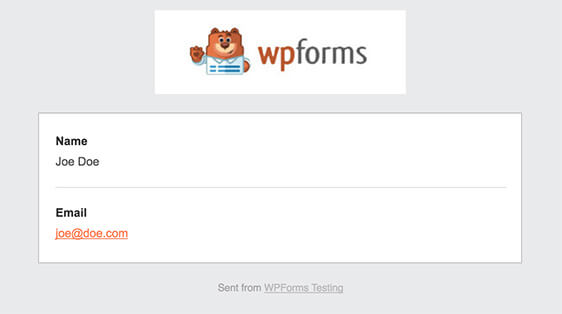
Ten przykład ma szare tło, ale jeśli chcesz, możesz zmienić kolor na inny. Te spersonalizowane poprawki mogą sprawić, że powiadomienia e-mail będą wyglądać bardziej profesjonalnie i nadać im osobisty charakter. Zapoznaj się z naszym przewodnikiem na temat dodawania niestandardowego nagłówka do szablonu wiadomości e-mail.
Krok 5: Skonfiguruj swoje potwierdzenia formularzy reklamacyjnych
Potwierdzenia formularza to sposoby na podjęcie działań natychmiast po przesłaniu przez odbiorców informacji do formularza skargi klienta. Aby uzyskać pomoc w tym kroku, zapoznaj się z naszym samouczkiem dotyczącym konfigurowania potwierdzeń formularzy.
W WPForms istnieją 3 różne typy potwierdzeń:
- Wiadomość. Jest to domyślny typ potwierdzenia, który pojawia się, gdy ktoś kliknie „Prześlij” w formularzu, i można go dostosować. Zapoznaj się z naszymi wskazówkami, jak dostosować wiadomość potwierdzającą, aby zwiększyć zadowolenie odwiedzających witrynę.
- Wyświetl stronę. Automatycznie kieruj użytkowników na dowolną stronę w Twojej witrynie.
- Przeadresować. Przydatne, jeśli chcesz przenieść użytkownika do innej witryny lub specjalnego adresu URL w celu bardziej złożonego programowania.
Krok 6: Dodaj formularz skargi do swojej witryny
Po utworzeniu formularza skargi i zmianie wszystkich ustawień zgodnie z własnymi upodobaniami należy dodać formularz skargi do swojej witryny.
WPForms pozwala dodawać formularze do wielu lokalizacji w witrynie, w tym do stron, postów na blogu, a nawet widżetów paska bocznego.
Przyjrzyjmy się najpopularniejszej opcji umieszczania: umieszczanie strony/postu.
Aby rozpocząć, utwórz nową stronę lub post w WordPress. Następnie kliknij wewnątrz pierwszego bloku (pusty obszar pod tytułem strony) i kliknij ikonę Dodaj WPForms .
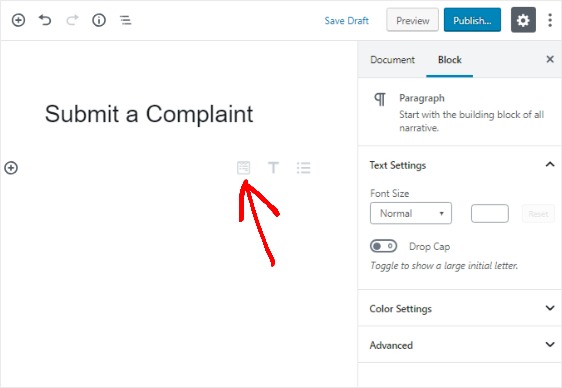
Poręczny widżet WPForms pojawi się wewnątrz twojego bloku. Kliknij wyświetlone menu WPForms i wybierz jeden z utworzonych formularzy, który chcesz wstawić na swoją stronę. Wybierz swój formularz skargi.
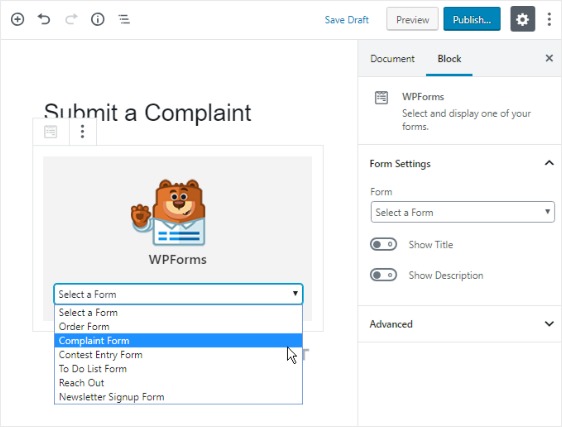
Następnie opublikuj swoją stronę lub post, aby formularz pojawił się w Twojej witrynie.
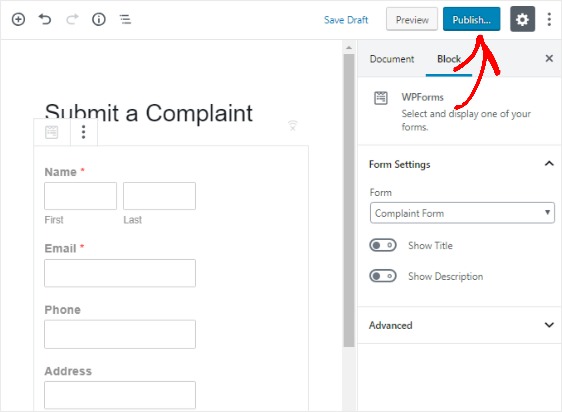
Końcowe przemyślenia
Otóż to! Wiesz już, jak stworzyć formularz skargi klienta w WordPressie.
Jeśli okaże się, że nie otrzymujesz powiadomień e-mail, zapoznaj się z naszym przewodnikiem, jak wysyłać wiadomości e-mail w WordPress za pomocą SMTP.
Więc na co czekasz? Zacznij już dziś od najpotężniejszej wtyczki formularzy WordPress.
I nie zapomnij, jeśli podoba Ci się ten artykuł, śledź nas na Facebooku i Twitterze.
